Hvordan legger du til skrifter i Photoshop CS5
Sist oppdatert: 26. februar 2018
Windows 7-datamaskiner leveres med mange gode skrifter som standard. Disse skriftene varierer veldig i styling, og sikrer at du finner noe som passer dine behov, enten det er en seriøs font, en morsom font, en skrifttype eller noe annet. Imidlertid trenger Photoshop CS5-brukere ofte å legge til noe i designene sine for å få dem til å skille seg ut for en mengde, og det er noe som kanskje ikke er mulig å bruke bare Windows 7-systemfontene. Derfor, hvis du vil vite hvordan du legger til skrifter i Photoshop CS5, er alt du trenger å gjøre å finne ut hvordan du legger til skrifter på Windows 7-datamaskinen, ettersom disse skriftene automatisk blir lagt til i Photoshop CS5-installasjonen.
Slik legger du til skrifter i Photoshop CS5
Når du har anskaffet skrifttypen du vil legge til Photoshop CS5, må du finne den på datamaskinen. I forbindelse med denne opplæringen bruker jeg en skriftfil som heter Chopin Script, som jeg fant på Dafont.com. De fleste skriftene er distribuert inne i en zip-mappe, så du må trekke ut filene fra zip-mappen før du kan legge til skriften i Adobe Photoshop CS5. Pakk ut fontfilene ved å høyreklikke på den nedlastede zip-filen, og deretter klikke på Extract All .

Dette vil åpne et nytt vindu. Klikk på Extract- knappen nederst i vinduet for å trekke ut mappen til samme sted som den zip-filen. Dette vil også åpne mappen for å vise fontfilene som er inne i.
Høyreklikk på den utpakkede fontfilen i mappen, og klikk deretter Installer . Alle skrifttypene på Windows 7-datamaskinen er plassert i den samme mappen, så du trenger ikke å gjøre noen ytterligere tiltak når skriptet er trukket ut for å få skriften til Photoshop CS5.
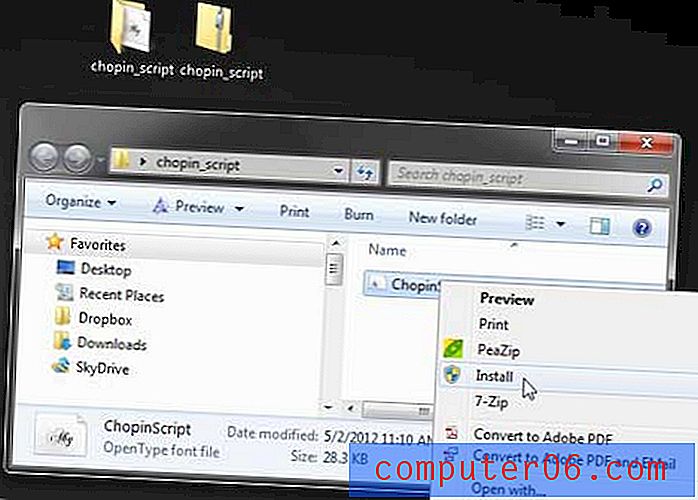
Du kan bekrefte at du har lagt til skriften i Photoshop CS5 ved å starte programmet, klikke på tekstverktøyet i verktøylinjen til venstre i vinduet og deretter klikke på rullegardinmenyen Font for å finne den nylig installerte skriften.
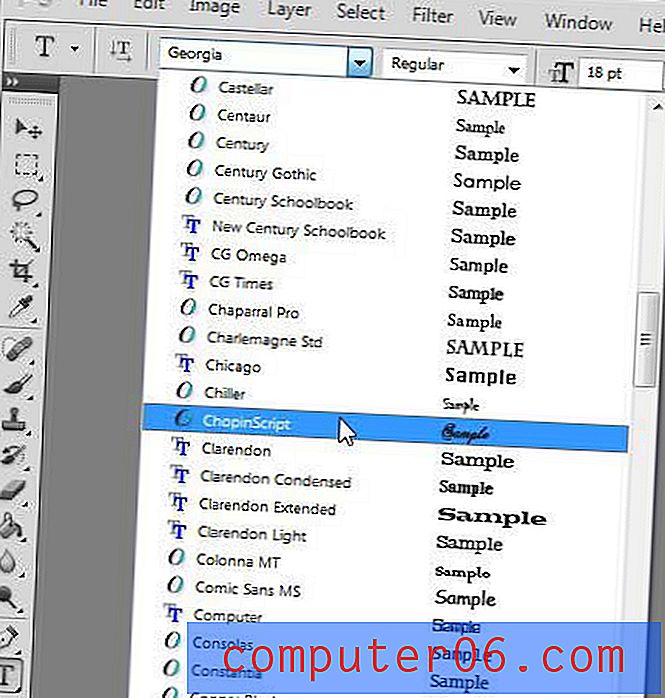
Når skrifttypen er installert i Photoshop CS5, er du nå fri til å utføre alle de samme handlingene på den skriften som du kunne med standardfontene, for eksempel å justere størrelsen, legge til lagstiler, endre fargen på skriften osv.
* Etter at du har installert den nye skrifttypen i Windows 7, kan det hende du må slå av Photoshop CS5 og starte den på nytt før du kan se den nye skrifttypen i rullegardinmenyen for font øverst i vinduet.
Sammendrag - hvordan du legger til skrifter i Photoshop
- Last ned skriften til skrivebordet ditt.
- Høyreklikk på den nedlastede skriften, og klikk deretter alternativet Utpak alt .
- Klikk på Extract- knappen nederst i vinduet.
- Høyreklikk på den utpakkede fontfilen, og klikk deretter Installer- alternativet.
- Lukk Photoshop hvis den allerede var åpen, og start deretter Photoshop og finn skriften i teksttypeverktøyet.
Legg merke til at denne metoden legger skriften til i Windows-fontbiblioteket, så det vil også være tilgjengelig for andre programmer, for eksempel Microsoft Word og Excel.
Nå som du har lagt til den nye skrifttypen, kan du bruke den i Photoshop, og til og med bruke den på tekst i et eksisterende tekstlag i bildet ditt.
Slik bruker du den nye skrifttypen på tekst som allerede er i Photoshop-filen
Hvis du har lagt til den nye skrifttypen din fra dafont.com eller Google Font, kan du være spent på å prøve den ut. Men Photoshop kommer ikke til å oppdatere de eksisterende tekstlagene dine automatisk, så du må endre skrifttypen for et tekstlag hvis du vil bruke den nylig nedlastede skriften.
Trinn 1: Åpne Photoshop-filen som inneholder tekstlaget du vil endre.
Trinn 2: Velg tekstlaget fra Lag- vinduet på høyre side av Photoshop.
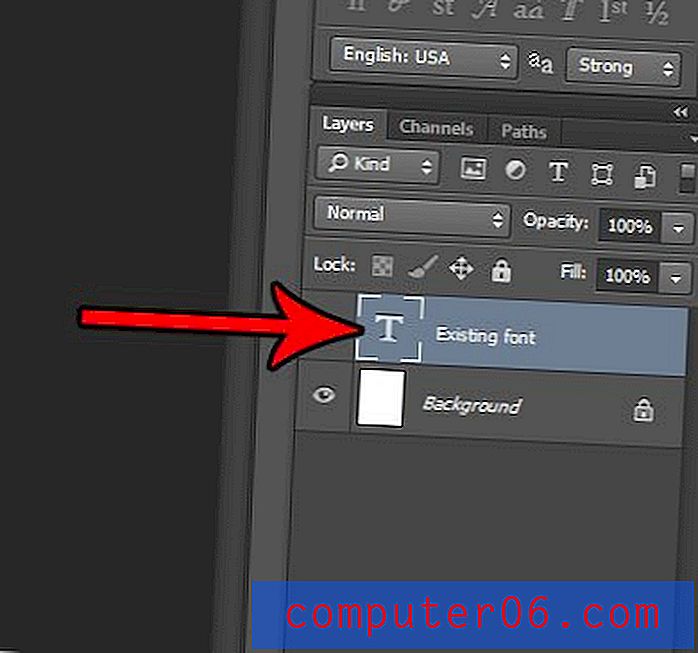
Trinn 3: Velg verktøyet Horisontal type fra verktøylinjen.
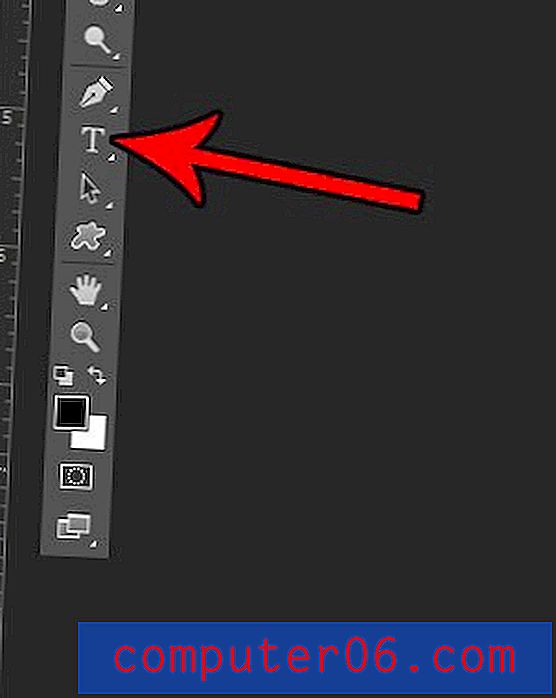
Trinn 4: Klikk midt i teksten din for å gjøre tekstlaget aktivt, og trykk deretter Ctrl + A på tastaturet for å velge all teksten.
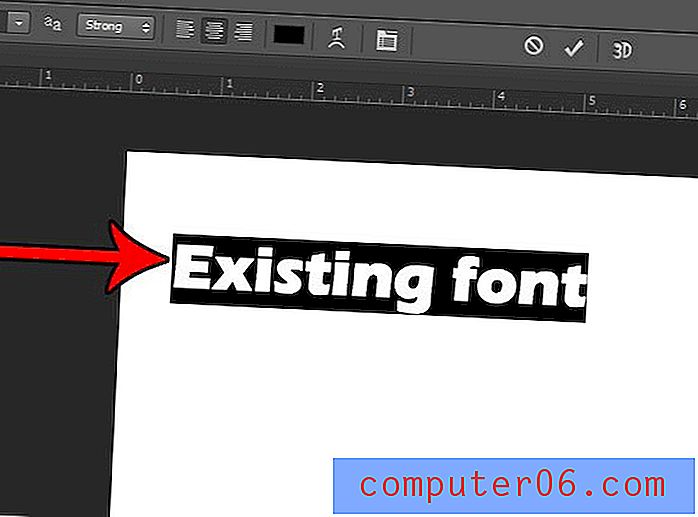
Trinn 5: Klikk på rullegardinmenyen for font øverst i vinduet, og velg deretter skriften du nettopp har installert.
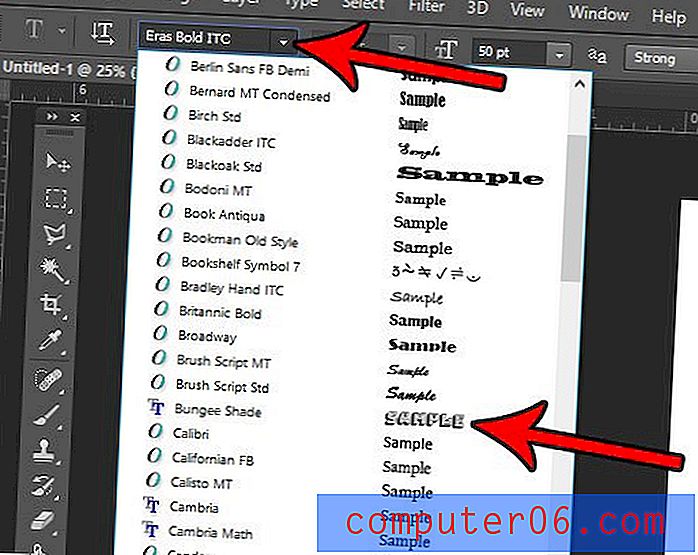
Tekstlaget ditt skal nå bruke skrifttypen du nettopp lastet ned og valgte.
* Mange av skrifttypene du finner på Dafont.com og andre lignende nettsteder kan være gratis å laste ned og bruke til personlige formål, men vær forsiktig hvis du har tenkt å bruke skriften på et nettsted eller for et kommersielt produkt. De fleste av disse skrifttypene vil inneholde en ansvarsfraskrivelse som indikerer hvilken type lisens som følger med skriften, men hvis du er usikker, kan du kontakte fontdesigneren for å finne ut hvordan du kan bruke skriften uten frykt for lovlig forgrening.



